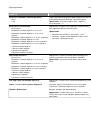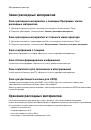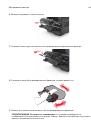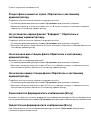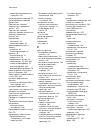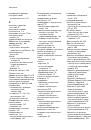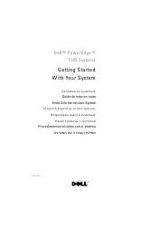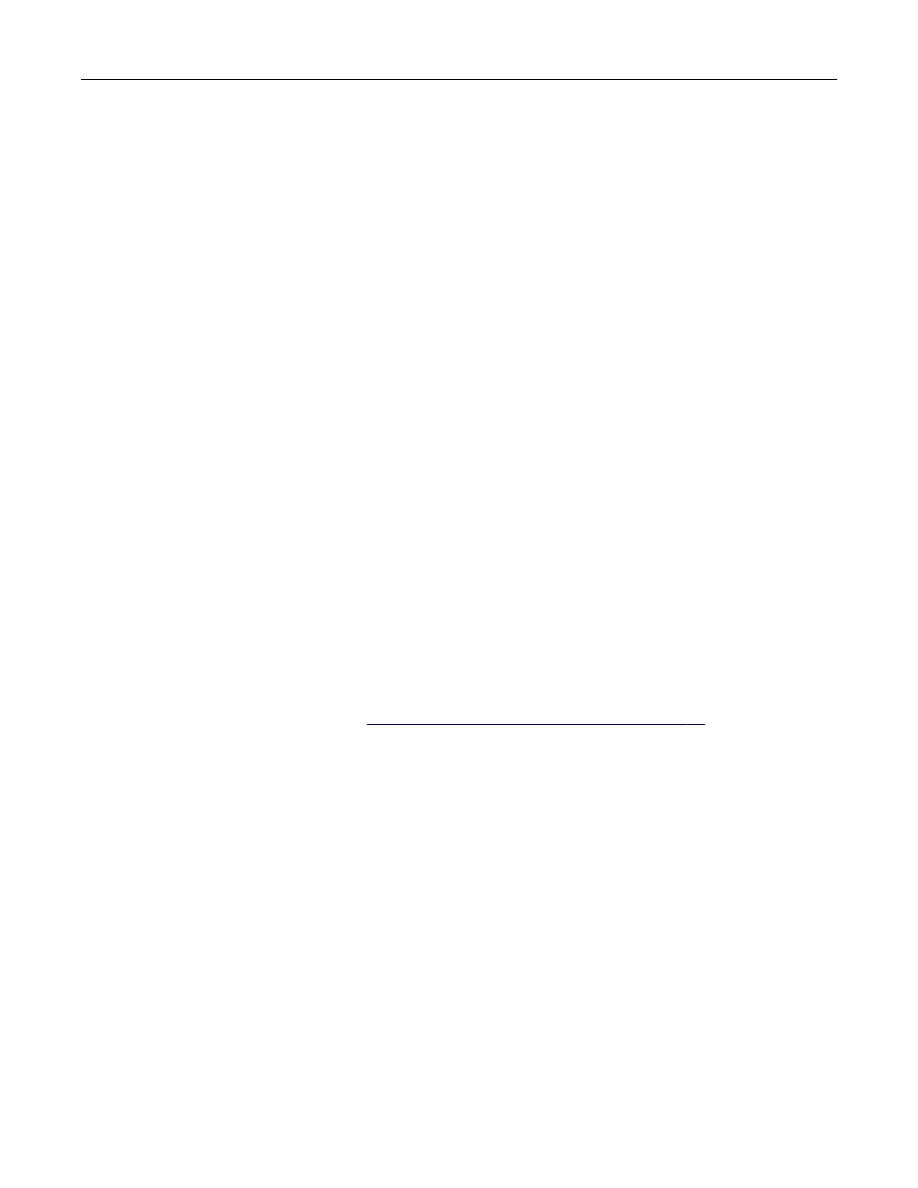
Связывание лотков и исключение лотков из
цепочки связи
Если для лотков указаны совпадающие формат и тип бумаги, принтер свяжет их автоматически.
Когда в одном из связанных лотков заканчивается бумага, подача бумаги выполняется из
следующего связанного лотка. Рекомендуется назначать всем уникальным типам бумаги, например
фирменным бланкам и обычной цветной бумаге, различные названия пользовательского типа, чтобы
лотки, в которых находится эта бумага, не связывались автоматически.
Связывание лотков и исключение лотков из цепочки связи
1
Откройте веб-браузер и в поле адреса введите IP-адрес принтера.
Примечания.
•
IP-адрес принтера указан на начальном экране принтера. IP-адрес отображается в виде
четырех наборов цифр, разделенных точками, например 123.123.123.123.
•
Если используется прокси-сервер, временно отключите его, чтобы обеспечить правильную
загрузку веб-страницы.
2
Выберите
Параметры
>
меню «Бумага»
.
3
Измените формат бумаги и настройки типа бумаги для связанных лотков.
•
Для связанных лотков убедитесь в том, что формат и тип бумаги одного лотка соответствуют
другому лотку.
•
Чтобы отменить связывание лотков, убедитесь в том, что формат и тип бумаги одного лотка
не соответствует
параметрам другого лотка.
4
Нажмите кнопку
Отправить
.
Примечание.
Также можно изменить формат бумаги и настройки типа бумаги, используя панель
управления принтера. Подробнее см.
«Задание формата и типа бумаги» на стр. 56
.
ПРЕДУПРЕЖДЕНИЕ. Возможность повреждения:
Загруженная в лоток бумага должны быть
такого же типа, как и указанная в настройках принтера. Температура термоблока изменяется в
зависимости от указанного типа бумаги. Если параметры не настроены надлежащим образом, при
печати могут возникнуть проблемы.
Создание пользовательского имени для типа бумаги
Использование встроенного веб-сервера
1
Откройте веб-браузер и в поле адреса введите IP-адрес принтера.
Примечания.
•
IP-адрес принтера указан на начальном экране принтера. IP-адрес отображается в виде
четырех наборов цифр, разделенных точками, например 123.123.123.123.
•
Если используется прокси-сервер, временно отключите его, чтобы обеспечить правильную
загрузку веб-страницы.
2
Выберите
Параметры
>
Меню «Бумага»
>
Пользовательские имена
.
Загрузка бумаги и специальных материалов для печати
67